
第一部分:什麼是圖紙?為什麼圖紙需要有比例?
一份圖紙即是一份詳細且嚴謹的說明書,其目的在於將單個專業工作成果進行總結展示,並以此為依據,提供給協作各方進行配合,以期達到共同的目標。而比例這一特性,就是出於圖紙嚴謹這一特性而產生的。下面以樣例圖紙為例,說明比例的含義:
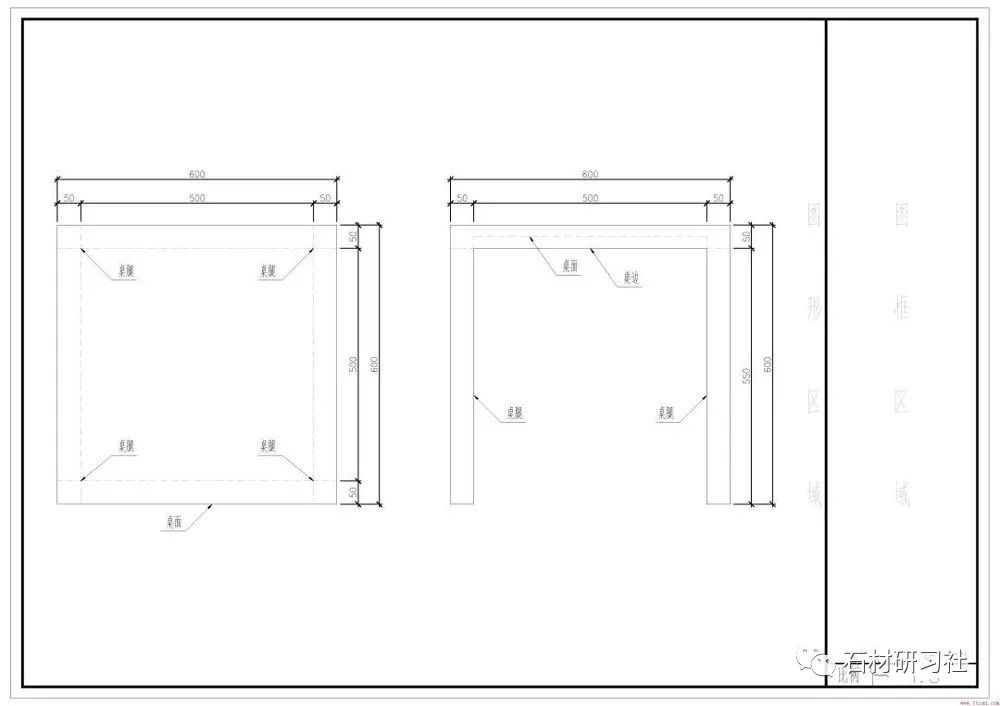

圖1與圖2為同一張桌子在不同比例的A3圖紙下的樣子,可以看到,在比例由1:5變成1:10後,桌子在圖中的大小也變成了原來的1/2。需要注意的是,圖中實體類的圖元大小發生了改變,而如標註、說明文字等註釋類的圖元,其大小卻是不變的。
假設一個製作家具的人拿到這份圖紙後,不需要任何其他的面對面溝通,他就能夠知道,我們需要製作一個方形的桌子,桌子變長均為600毫米,有四條腿,每條腿長550毫米,依靠四條寬高均為50毫米的桌邊與桌面相連。
其中,方形這個信息是由圖中的實體形狀線獲得的,而尺寸由圖中的尺寸標註上寫的數字獲取,每個東西分別是什麼功能,由圖中的說明文字獲得解釋,一份粗糙的說明書大概就完成了。
那麼,在一份具有足夠準確尺寸標註的圖紙裡,我們還需要按照比例來繪製這些圖形的原因是什麼?關鍵就是在於第一步的實體形狀線,只有在按照比例繪製的圖紙裡,我們才能第一眼就對這個物體有一個直觀的認識,比如這是一個正方形而不是長方形,比如這張桌子的桌面厚度與他的高度相比是非常小的,桌子下面有較為充裕的空間,避免了潛意識內的錯誤認識而引起協作各方不必要的工作量。
同時,出於節約紙張的目的,我們自然是想在一張圖內放下實體形狀越多越好,字體越小越好,比例的分母自然也是越大越好。
然而,人眼的識別能力是有限的,過於微小的字體和圖形,在閱讀起來是極容易出現幻覺和誤差的,所以,每張圖比例的產生的需要根據圖紙的大小、註釋文字的多少進行合理的分配,在識別難易度與信息量之間找到一個平衡點。
第二部分:如何使用CAD進行按比例出圖?
CAD只是一個為了更快實現目標,提高生產效率的工具,使用的方法並沒有絕對的好壞高低,只要能滿足使用者的需求,那就達到這個工具的目的,看到回答裡有許多解決方法,在此就只針對其中幾個進行分析:
方案A:模型內直接按比例套圖框
國內設計單位較為常用的做法,根據之前對於“比例”的解釋,題主在題目中所提出的所謂“繪圖比例”與“圖框比例”並不是客觀存在的,而是採用了本方案的出圖方法而產生的CAD操作衍生問題,“打印比例”則又屬於CAD在將圖形轉換至紙張時的一個參數,要解釋這幾個比例首先就必須了解. 一般情況下的的出圖步驟,具體如下:
1、按照所謂“繪圖比例”繪製圖形:

此處所定義的“繪圖比例”即為“一根在CAD裡的線段,其長度與其所表示物體實際長度的比值”,此處建議無論出圖比例如何,在首次繪製物體的時候,嚴格按1:1繪製。
{建議理由}按1:1比例繪製一個好處在於,即便需要的繪圖比例並非1:1,使用者在繪圖時也不必根據需要的繪圖比例在繪製每一根線的時候另外進行換算工作,而可在完成後使用SCALE命令進行整體調整;
另一個好處在於,當其他協作方打開DWG圖紙時,可以直接利用CAD的“查詢”功能直接查詢相關圖形的信息,比如線條的長度,面積,體積,而不需要在根據比例再另外進行乘以比例幾次方的計算。
2、按照1:1製作圖框,然後放大N倍(使用SCALE命令),直到圖框能圈中所繪製的圖形為止,記錄下N的值,則該比例即為題主所描述的“圖框比例”,樣例中表示的圖框比例為1:5

【需求產生原因分析】由上述兩個步驟即可得出關於“繪圖比例”及“圖框比例”的定義及操作步驟,其產生的原因可從其他答案中大致推理得出,首先設計專業有大量的圖紙均可按照1:100比例出圖,因此在繪製時,直接按1:1“繪圖比例”繪製的圖形,用1: 100的標註比例進行標註,最後套上1:100的圖框後,即可完成該圖的繪製及圖框佈置工作。
在這種情況下,繪圖比例並不需要特別更改。但當一張1:100的圖形裡突然要插入一張例如1:20的詳圖時,為了保證整體仍然是1:100的圖框,故將詳圖部分放大5倍(“繪圖比例”變為1:5),同時標註比例仍為1:100,放入1:100圖框內,則此詳圖比例即為1:20,故可以滿足在整體圖紙1:100的情況下,部分圖紙變為1:20,且操作極為簡單的需求。
3、按照已確定比例定義標註及字體大小(即字體的大小、標註數字大小、標註線的長度、標註箭頭的大小等比例參數) ,將所需表達的信息添加至圖紙內。 【關於標註的定義參見第三部分】

4、菜單欄中選擇“文件”→“打印”,按照下圖設置打印參數,將打印比例設置為5,並在“打印範圍”中選擇“窗口”,框選圖紙區域,強迫症患者必填“居中打印”選項。
“打印比例”可定義為:CAD將電子圖紙轉換至紙張時的一個縮放參數,當你繪製一根100mm的線時,使用1: 1的打印比例將其打印出來,那麼用尺子在紙上測量這條線的長度,得到的數據將是100mm;而使用1:10的打印比例打印時,測量的長度就將變為10mm。
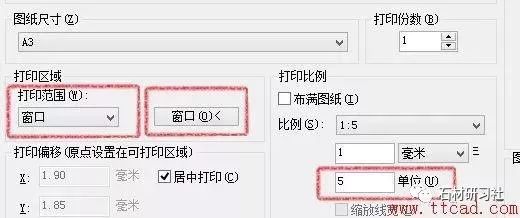
設置打印比例相關參數

單擊“窗口”後,框選圖紙區域
5、完成上述步驟後,單擊“確認”即可完成打印,打印效果如示例圖。
方案B:利用“佈局”功能調整圖紙比例
目前較為先進的設計事務所普遍採用的出圖方案,此方案無“繪圖比例”、“圖框比例”等概念,同時將圖紙比例大小及註釋類圖元的大小整合為第一部分所述的“圖紙比例”概念,CAD中將其翻譯為“註釋比例”,十分便於理解與操作,配合CAD其他功能使用,可發出八神連續技一般的優點,具體步驟如下:
1、同樣按照1:1繪製圖形,圖形參考方案A中例圖,此處不再重複。
2、點開“佈局”選顯卡,按照A3大小1:1繪製圖框
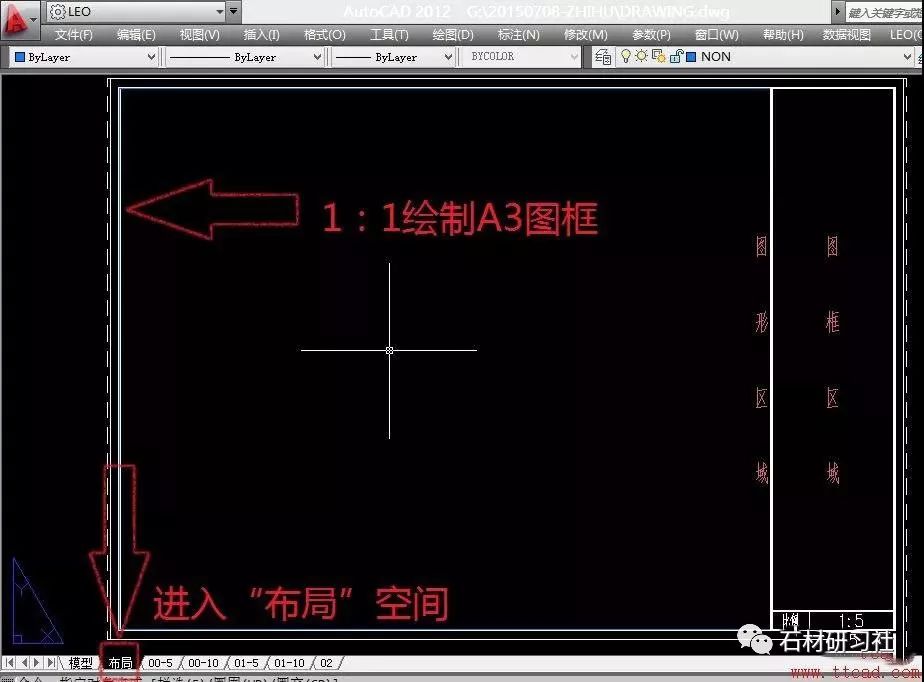
3、利用“MV”命令,在圖中“圖形區域”內繪製一個視口,得到一個圖紙全視圖此時圖紙的比例為非整數,需要進一步調整。

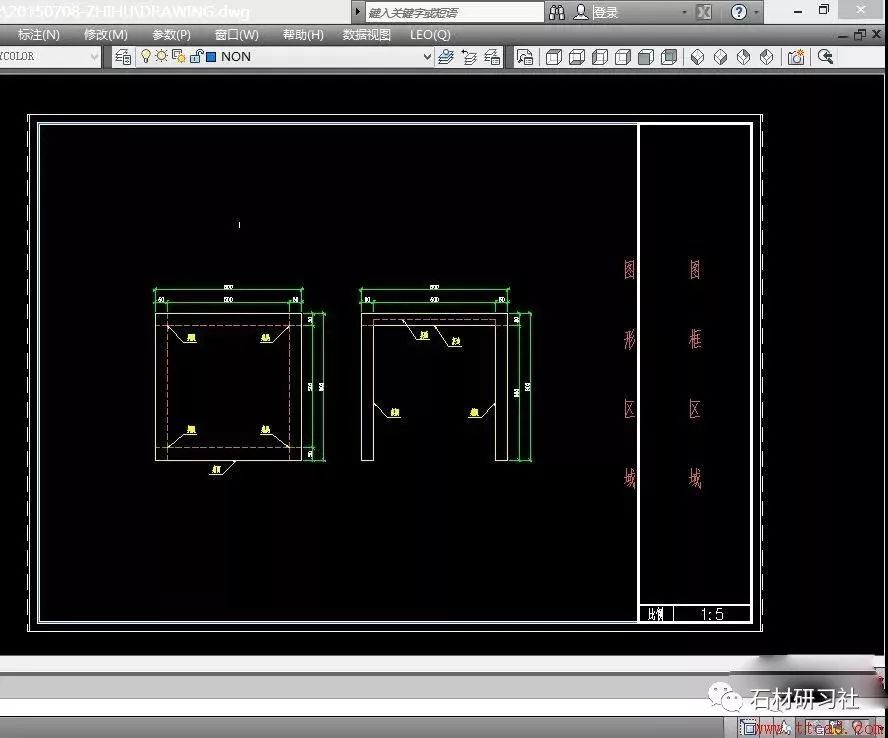
4、雙擊視口區域激活視口,單擊CAD右下角“註釋比例”列表,更改“註釋比例”,例如1:5此時,圖紙比例即為所選擇的“註釋比例”


5、同樣打開“打印”設置,窗口選中圖紙區域,但此時,“打印比例”僅需輸入“1”即可。
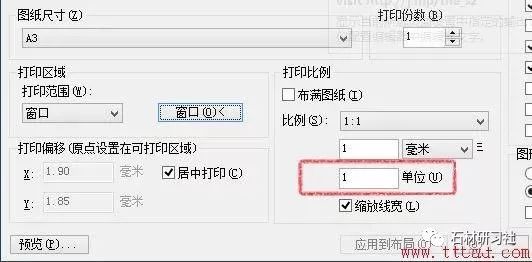
6、單擊“確認”,完成打印,出圖效果同本回答中“圖1”
【第三部分】何為標註比例?如何設置標註比例?
首先我們可以把CAD中的“標註比例”簡單地劃分為“標註幾何比例”以及“標註數值比例”兩大部分,“標註幾何比例”即在出圖後,該標註在紙張上的大小關係,比如字體的大小、線端頭的長度等等;
而“標註數值比例”則是指該標註讀取線段長度後,是否需要乘以一個係數來作為該線段的表示長度。文字部分講完,下面是用圖片舉個例子:

首先看圖中的六根線段,其長度全部為250mm,唯一不同的是標註的比例的更改;
第一行的三個標註,從左到右,'標註幾何比例'分別為1、2和3,數值都是250,但是字體和字體兩端的箭頭卻一個比一個大;
而第二行的三個標註,從左到右,“標註數值比例”分別為1、2和3,大小雖然沒有發生改變,但是上面標註的數值卻由250變成了500、750,這一部分比較好解釋,就是當標註圖元讀取了線段的長度數值“250”之後,分別乘以了“標註數值比例”1、2和3,得到了大家所看到的250、500以及750。
以上為效果展示,接下來詳細解釋一下第一行的具體區別,然後解釋如何設置這些參數。進一步舉個例子:
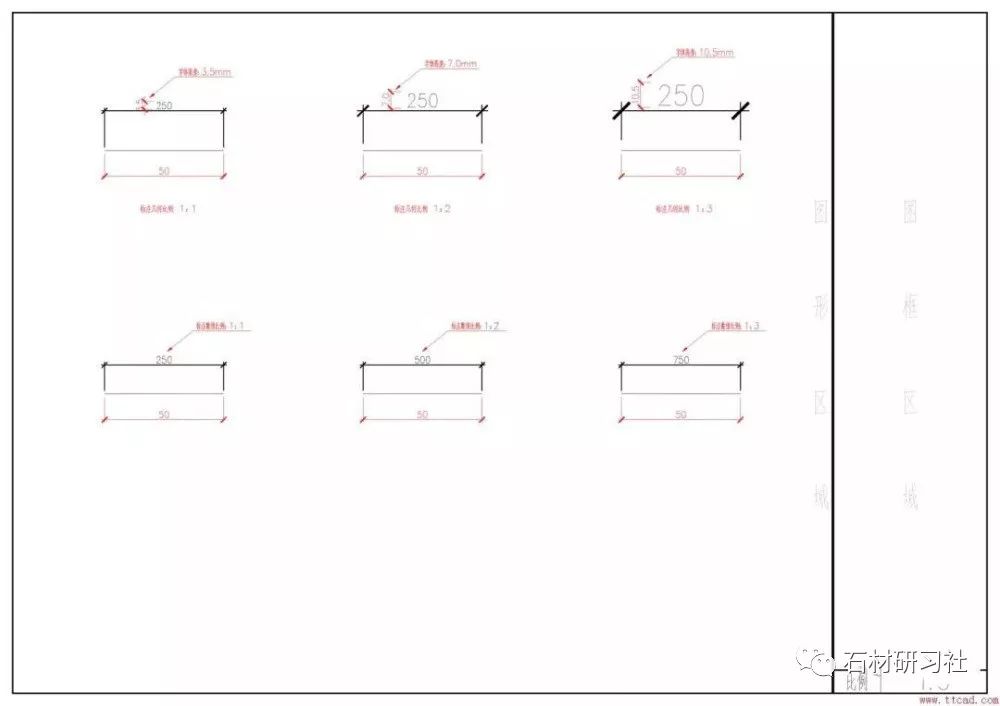
上圖中紅色部分為批註,紅色的尺寸為將圖片打印至A3圖紙後用尺子測量的數值,不難發現,第二行的數值是按照1:2:3的規律增長的,同樣,第一行的字體大小也是按照1:2:3的規律變大的,兩端的箭頭也是同理。
如何設置?
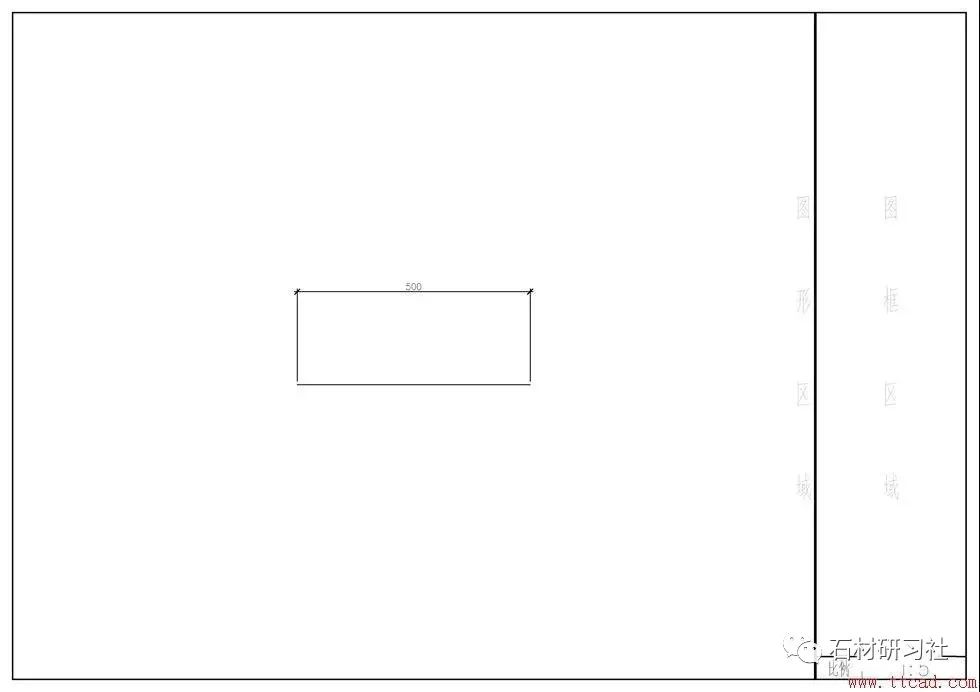
這是一個典型的標註,首先給各部分的定義:
500數字的部分叫做“標註字體”;500下面的那條線叫做“尺寸線”;尺寸線兩端的粗斜線叫做“標註箭頭” ;標註箭頭處與尺寸線垂直的兩條線叫做“尺寸界線”;尺寸界線與所標註的圖元處有一個點,叫做“標註起點”;
而調整一個標註的“幾何比例”就是在調整以上幾個參數;接下來是標註<=>設置參數的對應關係,一圖必殺! ! !
【第一步:告訴CAD你想要的尺寸標註是什麼樣的】
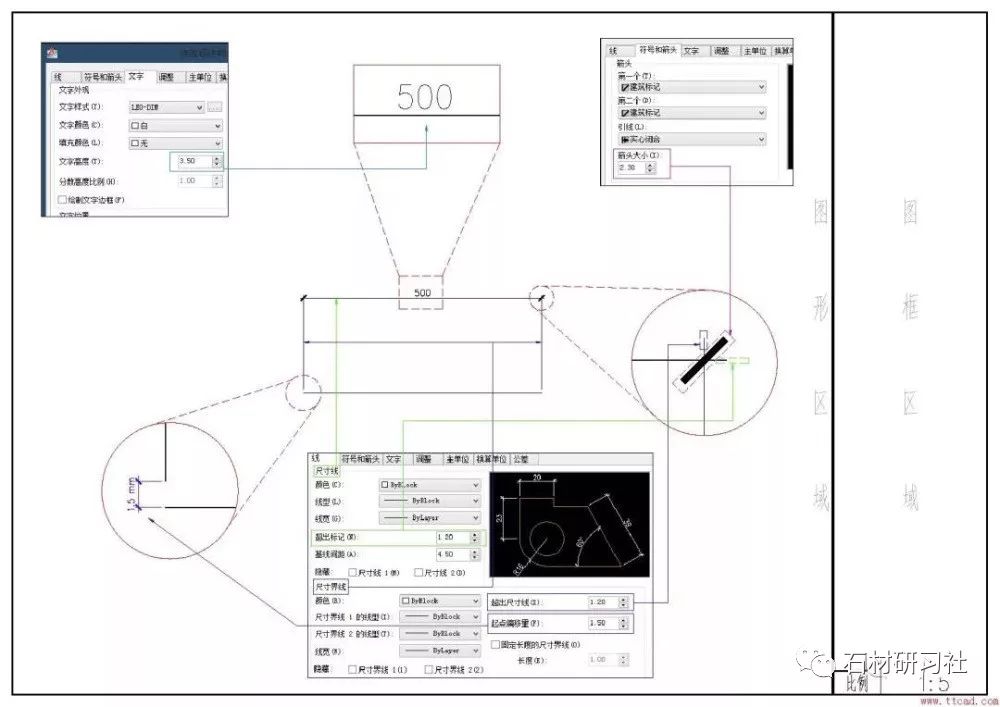
在此對於圖中數值有疑惑的做一個科普小解釋,首先這些數值在填的時候只需要考慮這個標註在出圖以後的那張紙上用尺子去量時你想要得到的尺寸,比如字體高度就是3.5mm,箭頭那條粗斜線的長度就是2.3mm,不需要按照比例換算後寫個350mm的字體啥的,因為那是我們人類告訴電腦我們的需求後,電腦應該幫助人類去做的事。當然,如果用戶習慣或者喜好這麼做的話,也是不影響出圖效果的。
第一步完成
完成了第一步,接下來還需要告訴CAD每個標註對對應的“標註幾何比例”以及“標註數值比例”:舉個例子,一圖必殺! ! ! ! !
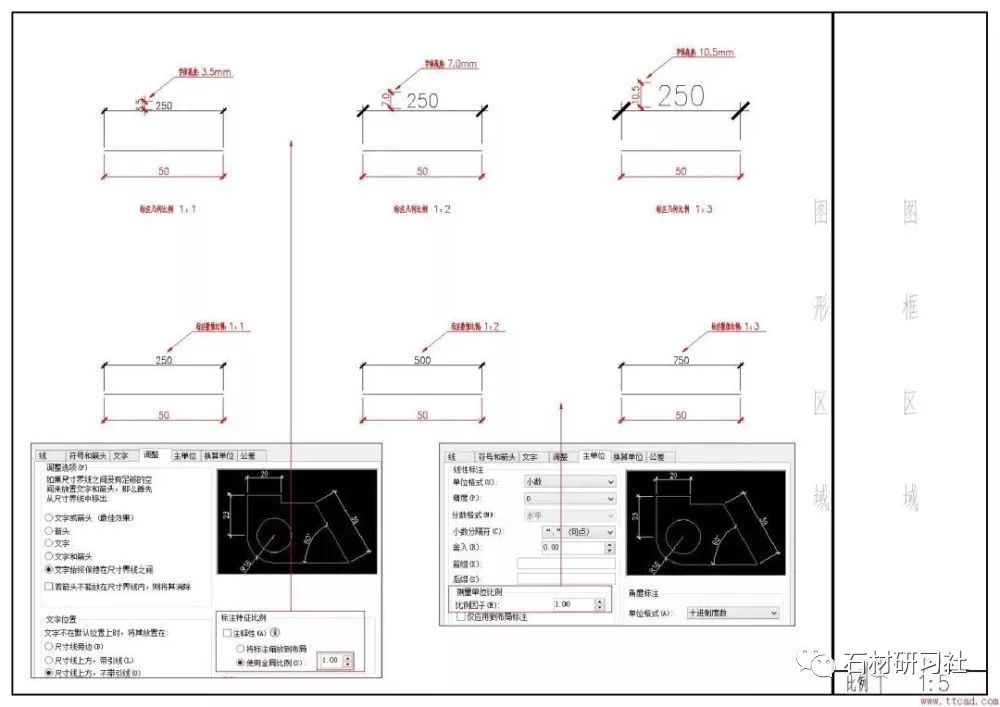
左下角圖為“標註幾何比例”,CAD會根據之前文字、箭頭、起點偏移長度自動乘以該比例,而達到放大標註幾何尺寸的目的。
右下角圖為“標註數值比例”,CAD會根據所標註圖元的長度自動乘以該比例,然後輸出結果數值,圖中第二行的三個數值可以清楚地表現該比例的效果。
該比例的使用場景參見第二部分的方案A,就是在1:100的圖框裡放一個1:20的詳圖,由於繪圖比例變成了1:5,所以該詳圖所使用的標註比例其“標註數值比例”則變為了5,這樣,其所表達的數值才是我們想要表達的確切數值。
注:來源於CAD吧
熱點推薦
【石材研習社小程序】
CAD繪圖區域的設置方法! 趕快學起來吧!
牆面CAD節點大樣及SU節點大樣,種類齊全!
園路鋪裝CAD設計方案素材及施工做法
文章底部新增留言功能,歡迎踴躍留言評論
投稿.合作.推廣 請+微信17134996333



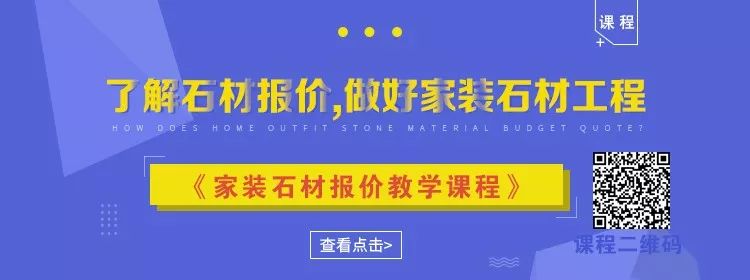



點擊圖片了解▵
 石材研習社
石材研習社您身邊的石材課,石材知識技術文章課程。
 有石商城
有石商城石材人的專屬商城,設計師選材中心。
 石材行業研究
石材行業研究石材熱點行業動態趨勢裝飾設計。
點擊“閱讀原文”,進入有石商城!
↓↓↓↓
文章為用戶上傳,僅供非商業瀏覽。發布者:Lomu,轉轉請註明出處: https://www.daogebangong.com/zh-Hant/articles/detail/A%20detailed%20tutorial%20on%20drawing%20in%20proportion%20to%20CAD%20and%20setting%20the%20dimension%20scale.html

 支付宝扫一扫
支付宝扫一扫 
评论列表(196条)
测试